LaTeX で Noto Sans/Serif を埋め込むための dvipdfmx の設定
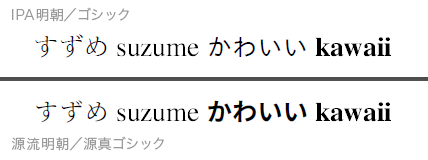
そこで同じくオープンソースライセンスながら 7 種類のウェイトを持つ Noto Sans CJK を使う。ただし Noto Sans は OpenType 形式で提供されているため、一般的な pTeX パッケージでは扱えない。
かわりに、TrueType 形式に変換した 源真ゴシック (げんしんゴシック) を用いる。源真ゴシックは Microsoft Office などでも使い勝手のいいフォントだ。
また、2017年4月に公開された Noto Serif CJK (和文部分の名称は源ノ明朝)の
TrueType 版が ButTaiwan 氏により源樣明體として公開されている。源樣明體に角立て処理を行った源流明體と、モリサワのA1明朝のようににじみ処理を行った源雲明體も同時に公開されている。
設定方法
- 源真ゴシックをダウンロード、展開する
- 源樣明體またはお好みで源流明體をダウンロード、展開する
- texmf-local/fonts/truetype/ に GenShinGothic-Medium.ttf、GenRyuMinJP-Regular をコピーする
- texmf-local/dvipdfmx/config/dvipdfmx.cfg を次の内容で作成する
f genshin.map
- texmf-local/fonts/map/dvipdfmx/genshin.map を次の内容で作成する(源流明體の場合は GenYoMin の部分を GenRyuMin に置き換える)
rml H GenYoMinJP-Regular.ttf gbm H GenShinGothic-Medium.ttf rmlv V GenYoMinJP-Regular.ttf gbmv V GenShinGothic-Medium.ttf
- mktexlsr を使っている場合は mktexlsr を行う
なお txfonts や newtx など Times 系のフォントを使う場合、太さを合わせるために Medium の代わりに Bold のウェイトを用いる。
使用方法
特別な操作は不要。次のように LaTeX で文書を作成し (suzume.tex とする)
\documentclass[a5paper,12pt]{jsarticle}
\usepackage{newtxtext,newtxmath}
\begin{document}
すずめsuzume\textbf{かわいいkawaii}
\end{document}普段通りにコンパイルすればよい。
platex suzume dvipdfmx suzume
文書ごとに設定を変える
もし文書ごとに埋め込む和文フォントを変えたい場合は dvipdfmx.cfg を作成 (あるいは書き換え) せずに、dvipdfmx コマンドのオプションでフォントマップを指定する。
dvipdfmx -f genshin.map suzume
PDF を SVG に変換する pdf2svg をで使う (Linux/Windows)
PDF を SVG に変換するプログラム pdf2svg は、OS X では Homebrew、一部の Linux では yum や apt-get を使ってインストールできる。
しかしながら yum パッケージが用意されていない Scientific Linux 6 や、Windows では多少複雑だ。
Scientific Linux 6 へのインストール
事前準備。Cairo と Poppler の開発用パッケージを yum で入れておく。Poppler は GLib 版が必要なようだ。(試した環境ではパッケージ cairo および poppler が標準でインストールされていた。もし動かなければこれらもインストールする)
yum install cairo-devel yum install poppler-glib-devel
実行ファイルをビルド、インストールする。--prefix=/opt/local は環境に応じて書き換える。
curl -OL https://github.com/db9052/pdf2svg/archive/v0.2.3.tar.gz tar zxf v0.2.3.tar.gz cd pdf2svg-0.2.3 ./configure --prefix=/opt/local make make install
以上の手順で /opt/local/bin/pdf2svg に実行ファイルが生成される。
Windows へのインストール
Windows 用のバイナリとしては pdf2svg-windows が用意されているが、こちらは日本語をアウトライン化できないという問題がある。
少々古いが、中野拓帆さんが公開している pdf2svg バイナリ では日本語も使用できた。
まず「pdf2svg 0.2.1 for Windows (tar.bz2)」をダウンロードし、任意のディレクトリに展開する。
次に、作業ディレクトリのあるドライブのルートに target というディレクトリ (たとえば C:/target) を作成し、展開された etc/share ディレクトリを target にコピーする (C:/target/share/poppler というディレクトリ構成になる)。
最後に環境変数 FONTCONFIG_PATH を設定し、必要があれば pdf2svg.exe のあるディレクトリにパスを通す。
SET FONTCONFIG_PATH=C:\w32tex\share\texmf-dist\fonts\conf
pdf2svg の動作には libxml2.dll が必要。libxml2.dll は GnuWin32 などに含まれている。
pdf2svg の使い方
単純に入力する PDF と出力先を指定すればよい。
pdf2svg input.pdf output.svg
PDF のページ番号を指定することもできる。(この例では 3 ページ目を変換)
pdf2svg input.pdf output.svg 3
(調査中) Windows 版 PHP の ZipArchive クラスで日本語 (CP932) のファイルを扱えない?
PostgreSQL, SQLite, MySQL (MariaDB) 間での書き方の差異
普段はもっぱら PostgreSQL と SQLite を使用しているが、 MySQL を使うことになったので書き方が異なる部分をまとめておこうと思う。
最終更新日:
コマンドラインツールの起動
| PostgreSQL | psql [データベース名 [ユーザ名] ] |
|---|---|
| SQLite | sqlite3 ファイル名 |
| MySQL | mysql [-u ユーザ名] [データベース名] |
◆ SQLite では データベース = ファイル なのでファイル名の指定が必須である。
◆ PostgreSQL で全てのデータベースを管理するためのユーザ名は postgres である。
PC-UNIX 上の PostgreSQL では UNIX ユーザ「postgres」でログイン後、単に「psql」として起動する場合がある。Windows では su や sudo の代わりに(runas というコマンドがあるらしいが未検証)次のようにユーザを指定して起動する。
psql -U postgres
◆ MySQL では全権限を持ったユーザは root で、次のように起動する。-p オプションはログイン時にパスワードを入力するという意味。
mysql -u root -p
ユーザの作成
| PostgreSQL | CREATE USER ユーザ名 WITH ENCRYPTED PASSWORD 'パスワード'; |
|---|---|
| SQLite | (不要) |
| MySQL (≤ 5.6), MariaDB | CREATE USER ユーザ名@localhost; SET PASSWORD FOR ユーザ名@localhost=PASSWORD('パスワード'); |
| MySQL (≥ 5.7) | CREATE USER ユーザ名@localhost IDENTIFIED BY 'パスワード'; |
◆ MySQL ではユーザに対しホスト名を指定する必要がある。アクセス権を細かく指定できるがいささか冗長。
データベースの作成
| PostgreSQL | CREATE DATABASE データベース名 OWNER ユーザ名 ENCODING 'UTF-8'; |
|---|---|
| SQLite | (不要) |
| MySQL | CREATE DATABASE データベース名 DEFAULT CHARACTER SET utf8mb4; GRANT SELECT, INSERT, UPDATE, DELETE, CREATE, DROP, ALTER, REFERENCES ON データベース名.* TO ユーザ名@localhost; FLUSH PRIVILEGES; |
◆ SQLite では sqlite3 コマンドもしくはプログラミング言語で用意されたインタフェースでデータベースファイル名を指定すると、ファイルがない場合に自動的に作成される。
◆ MySQL の場合、内部エンコーディングは “UTF-8” ではなく “utf8” という独自の表記を用いるので注意。また “utf8” は 4 バイト以上の文字が扱えないため、絵文字なども格納したい場合は “utf8mb4” を設定し、クライアント側もそれに合わせる必要がある。
テーブルの作成
| PostgreSQL | CREATE TABLE テーブル名 (...); |
|---|---|
| SQLite | CREATE TABLE テーブル名 (...); |
| MySQL | CREATE TABLE テーブル名 (...) ENGINE=InnoDB DEFAULT CHARSET=utf8mb4; |
◆ MySQL ではテーブルごとにストレージエンジンを指定できる。MySQL 5.7 以前は、標準では MyISAM が選ばれるが、排他処理がテーブルロック方式、トランザクションや外部キー制約をサポートしない、壊れやすい、断片化しやすい、といったデメリットが大きいので通常は InnoDB を用いる (MySQL 8.0 では InnoDB が標準)。更新や削除をしないログ用のテーブルなどのみ、これらが問題にならないので速度面で有利な MyISAM を選ぶ。また文字コードの設定方法が複雑怪奇なので、必ずテーブルごとに文字コードを指定しておく。
整数型の自動採番ID
| PostgreSQL | id serial PRIMARY KEY |
|---|---|
| SQLite | id integer PRIMARY KEY AUTOINCREMENT |
| MySQL | id integer PRIMARY KEY AUTO_INCREMENT |
テーブル定義時に id というカラムを定義する例。
どのシステムでも PRIMARY KEY は NOT NULL と UNIQUE の組み合わせに等しい。
◆ PostgreSQL では serial というキーワードを使うことで integer の型を持ち、テーブル定義と同時に作成される「テーブル名_カラム名_seq」というシーケンスの nextval() の値が初期値として設定されるカラムを定義できる。もし id の数が 231 以上の必要な場合は bigint (64ビット符号付整数) に対応する bigserial が使用できる。
◆ SQLite では AUTOINCREMENT と続けて綴り、MySQL は AUTO_INCREMENT とアンダーバーが入ることに注意。
外部キー制約のテーブル定義
PostgreSQL と SQLite では単一カラムの外部キー制約は次のようにインラインで書ける。
CREATE TABLE tbl_order ( product_id integer REFERENCES tbl_product (id) );
しかし MySQL ではこの書き方はできないのと、制約の見落としを避けるため次のように書くのが望ましい。
CREATE TABLE tbl_order ( product_id integer, FOREIGN KEY (product_id) REFERENCES tbl_product (id) );
あるいは制約名と UPDATE, DELETE 時の動作を明示して、
CREATE TABLE tbl_order ( product_id integer, CONSTRAINT tbl_order_product_id_fkey FOREIGN KEY (product_id) REFERENCES tbl_product (id) ON UPDATE CASCADE ON DELETE SET NULL );
◆ SQLite では外部キー制約を扱うために、接続ごとに次の設定をする必要がある。
PRAGMA foreign_keys = ON;
日付と時刻の扱い
テーブル定義時に created というレコードの作成日時を格納するカラムを定義する例。
| PostgreSQL | created timestamp with time zone DEFAULT CURRENT_TIMESTAMP |
|---|---|
| SQLite | created timestamp DEFAULT CURRENT_TIMESTAMP |
| MySQL | created timestamp DEFAULT CURRENT_TIMESTAMP created datetime DEFAULT CURRENT_TIMESTAMP |
◆ PostgreSQL では指定したタイムゾーンでの時刻を返してくれ、挿入/更新時にもタイムゾーンを指定できる timestamp with time zone 型が便利で間違いがない。秒の小数点以下の精度を持つ。標準 SQL では timestamp 型はデフォルトでタイムゾーン情報を持つことになっているが、PostgreSQL では with time zone と明示する必要がある。
◆ SQLite では timestamp 型として宣言しておき、日時を表す文字列として格納する。タイムゾーンは UTC となる。ローカル時間は datetime(カラム名, 'localtime') で取得できるが、OS のタイムゾーン設定に依存し他のタイムゾーンへの変換はできないので使い勝手が悪い。アプリケーション側で必要に応じて変換するのがよいだろう。集計時は strftime 関数を使って時刻を加算するとよい。
◆ MySQL では timestamp 型または datetime 型を用いる。
timestamp 型では実質 32 ビットの UNIX タイムスタンプを格納しているので、2038年までしか扱えないことに注意する。また NULL に設定できない。また、クライアントのタイムゾーン設定によって取得できる結果が変わる。クライアントのタイムゾーンを設定するには
SET SESSION time_zone = '+09:00';
のようにする。
datetime 型では PostgreSQL の timestamp 型と同じように広い範囲の日付を扱える。ただしタイムゾーンを扱えず、CURRENT_TIMESTAMP の値が現在の接続のタイムゾーンに依存するため、アプリケーションからは常に UTC で接続して読み書きする必要がある。こちらは timestamp 型と違い NULL を設定できる。
SET time_zone = 'UTC'; などセッションのタイムゾーンを設定しようとしてエラーになる場合は、ゾーン情報が mysql データベースに設定されていない。UNIX-like なシステムでは mysql_tzinfo_to_sql コマンドで、それ以外の場合は次の場所から POSIX standard の SQL ファイルをダウンロードしてデータベースに追加する。
日付と時刻の計算
現在日時 CURRENT_TIMESTAMP から 3 日加算した値を求める。
- day 以外に second, minute, hour, month, year が使える
- PostgreSQL, MySQL ではこれらに加え week が使える
- PostgreSQL, SQLite では値が 1 かそれ以外かにかかわらず単数形・複数形どちらでもよい
| PostgreSQL | SELECT CURRENT_TIMESTAMP + interval '3 day'; |
|---|---|
| SQLite | SELECT datetime(CURRENT_TIMESTAMP, '+3 day'); |
| MySQL | SELECT CURRENT_TIMESTAMP + INTERVAL 3 DAY; |
減算の場合も同様に書ける。
| PostgreSQL | SELECT CURRENT_TIMESTAMP - interval '3 day'; SELECT CURRENT_TIMESTAMP + interval '-3 day'; |
|---|---|
| SQLite | SELECT datetime(CURRENT_TIMESTAMP, '-3 day'); |
| MySQL | SELECT CURRENT_TIMESTAMP - INTERVAL 3 DAY; |
文字列結合
| PostgreSQL | SELECT 'foo' || 'bar' AS foobar; |
|---|---|
| SQLite | SELECT 'foo' || 'bar' AS foobar; |
| MySQL | SELECT concat('foo', 'bar') AS foobar; |
◆ MySQL でもオプションで縦棒2本を使うこともできる。接続ごとに次のクエリを実行すればよい
SET @@session.sql_mode='PIPES_AS_CONCAT';
PHP からの利用: PDO による接続
テーブル、カラムの変更
カラム名を変更する
| PostgreSQL | ALTER TABLE テーブル RENAME COLUMN 旧カラム TO 新カラム; |
|---|---|
| SQLite | 新しいテーブルを作成してデータを移行する |
| MySQL | ALTER TABLE テーブル CHANGE 旧カラム 新カラム カラム定義; |
◆ SQLite ではカラムの変更ができないのでテーブルを作り直す。
◆ MySQL ではカラムの定義も書き直す必要がある。
NOT NULL 制約をつける
| PostgreSQL | ALTER TABLE テーブル ALTER COLUMN カラム SET NOT NULL; |
|---|---|
| SQLite | 新しいテーブルを作成してデータを移行する |
| MySQL | ALTER TABLE テーブル MODIFY カラム 型 NOT NULL; |
NOT NULL 制約を外す
| PostgreSQL | ALTER TABLE テーブル ALTER COLUMN カラム DROP NOT NULL; |
|---|---|
| SQLite | 新しいテーブルを作成してデータを移行する |
| MySQL | ALTER TABLE テーブル MODIFY カラム 型; |
制約を追加する
| PostgreSQL | alter テーブル add constraint 制約名 unique (カラム); alter テーブル add constraint 制約名 foreign key (カラム) references 外部テーブル (カラム); |
|---|---|
| MySQL | alter テーブル add constraint 制約名 unique (カラム); alter テーブル add constraint 制約名 foreign key (カラム) references 外部テーブル (カラム); |
珍しく同じ書き方ができる。
MySQL 固有の注意事項
MySQL には標準的な RDBMS にはない独自仕様が多数ある。
- カラムに付与した NOT NULL 制約を無視する:
カラムに NOT NULL 制約を設定しても、想定に反して INSERT や UPDATE による NULL の入力を許してしまう。しかも integer や double precision では 0、文字列型では空文字列、datetime 型では 0000-00-00 00:00:00 というように予期せぬ値が入る。 - 文字列比較がデフォルトでは大文字小文字を区別しない
- 文字列型 (text, mediumtext, longtext) にデフォルト値を設定できない
- text 型は最大 65,535 文字(< 4 KiB)まで。それ以上の長さを格納する場合は mediumtext (< 16 MiB) または longtext (< 4 GiB) を使用する
- boolean 型がない。 boolean としてカラムを定義すると tinyint(1) として定義される。もっとも SQLite との互換性も考慮すると integer 型として定義して制約条件に 0 か 1 かの値しか格納できないようにするのがよい
- 古いバージョン (5.6.13以前?) では DEFAULT CURRENT_TIMESTAMP を2カラム以上に設定できない
- UPDATE 文を実行したあとに取得できる更新件数は、WHERE 句の対象となったレコード数ではなく、データに変更のあったレコードの数となる
- datetime 型、timestamp 型にはタイムゾーンの概念がない:
すべてローカルタイムまたは UTC タイムゾーンとして設定し、必要に応じてアプリケーションで変換する。あるいは integer 型で UNIX タイムスタンプを格納する - 同じテーブルに対するサブクエリからの操作 (UPDATE, DELETE) ができない
以下追加予定...
PHP 7 を Windows 7 上で動かす
PHP 7.0.1 がリリースされたので、ひとまず開発環境である Windows 7 上で動かしてみた。
インストール
PHP のダウンロードページから「Windows downloads」のリンクをたどり、Windows 版のダウンロードページへ。
ここでは x64 スレッドセーフ版を選び、 C:/Apps/php/php-7.0.1-Win32-VC14-x64 に展開した。
また、PHP 7 を動かすためには Visual C++ (2015) のランタイムが必要なので、導入していない場合はインストールする。
PHP は x64 版を選んだのでこちらも vc_redist.x64.exe を選ぶ。
php.ini の設定
展開したディレクトリの php.ini-development を php.ini という名前でコピーし、次の設定を行った。
703行目、現在使用しているライブラリを使用できるようにする。(バージョンの違いで動かない可能性もある)
include_path=".;C:\xampp\php\PEAR;C:\xampp\php\share"
725行目、拡張 DLL の読み込み設定。
extension_dir = "ext"
867行目〜、必要な拡張機能を有効にするため、コメントを外す。
extension=php_mbstring.dll 等
パスを通すためのバッチファイル作成
PHP 7 を一時的に使用するため、システムへのパスの設定は行わない。そのかわり次のようなバッチファイルを作成し、必要なときにパスを通すようにする。
PATH C:\Windows\system32;C:\Windows;C:\Apps\php\php-7.0.1-Win32-VC14-x64
ここでは usephp7.bat という名前でパスの通ったディレクトリに保存した。
Web アプリケーションを実行する
PHP には 5.4.0 から開発用のビルトインウェブサーバー機能がある。この機能を利用することによって、あるディレクトリをドキュメント領域とした Web サーバを起動することができる。
サーバの起動は簡単。さきほど作ったバッチファイルを使い、コマンドプロンプトから
> cd public_html > usephp7 > php -S localhost:8000
のようにする。
この状態で Web ブラウザから http://localhost:8000 にアクセスすると、 public_html 内のファイルを表示、PHP なら実行できる。
Web サーバを停止するにはコマンドプロンプト上で Ctrl-C を押せばよい。
感想
試しにある程度テキストを処理するプログラムを動かしてみたが、PHP 5.6 では 750 ms ほどかかっていた処理が 400 ms 前後で終わるようになった。1.8〜1.9 倍も速い計算になる。